Comment avoir un logo animé ?
Ex:
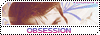
Il vous faut 2 logiciels:
>> Photoshop
>> Image Ready
Ouvrez photoshop, ouvrez un template au choix, par ex celui-ci :
(attention, veuillez a ce que le template ne soit pas en mode indexée (image, mode, RVB ou CMJN)):

Ouvrez l'image que vous souhaitez avoir dans le logo
Ensuite, prenez l'outil texte, et écrivez le titre que vous voulez dans la zone/bande blanche du template
Fusionner les calques inférieurs
Prenez l'outil baguette magique, et sélectionnez avec le centre du template
Copiez collez l'image voulu pour le logo, et allez dans "édition", "collez dedans"
L'image ce colle dans le template, ne touchez plus à rien (normalement il y a 2 calques)
ensuite, en bas de votre palette d'outil se trouve:
Cliquez dessus, Image Ready s'ouvre
CAPTURECliquez sur la petite flèche située à coté de "nouvelle image", qui est sourligner, cette fenêtre s'ouvre, cliquez 2 fois sur "nouvelle image", pour avoir le logo en 3 exemplaires
CAPTURE
Selectionnez la 2ème image, et avec la flèche "haut" de votre clavier, montez l'image jusqu'à ce qu'elle arrive au niveau voulu
retournez dans la flèche, et allez dans "trajectoire" (la 2e image toujours selectionnée)
CAPTURE
Réglez la vitesse au choix (moi j'ai mis 32 par ex)
Ok, puis allez sur la 3e image (la dernière de la file), "trajectoire", ok
Une fois cela fait, allez dans "fichier", "aperçu dans", et choisissez votre navigateur (par ex moi internet explorer, ou firefox)
L'aperçu s'affiche, à partir de là vous pouvez enregistrer votre logo sur votre ordinateur.
Fini ^^.
